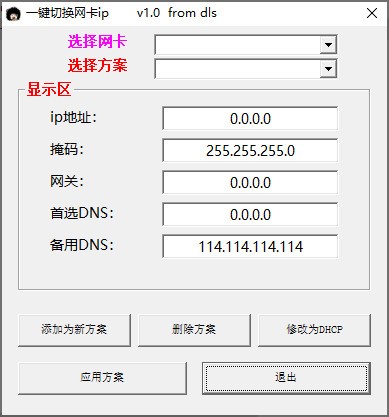一键切换网卡ip工具是一款专业的ip工具,它非常适合有需要变换上网环境、或拥有多线路上网的用户,它可以可以自动获取网卡信息,也支持添加方案应用!有需要的朋友不要错过了,欢迎大家下载体验。
功能介绍
1、自动获取网卡信息
2、ip写完整再点添加方案
3、下拉菜单选方案可以点删除
4、下拉菜单选择方案+选择网卡可以点应用
5、可下拉菜单选网卡点修改为DHCP
特别说明
切换IP时360会弹出警告,这个问题我在360论坛反映过,官方给予的答复:虽然批处理使用的都是系统命令,但是只要试图更改现有的网络设置,360就会报警,因此为保证正常使用,请遇到警告时,点击允许,并永久保存这个设置,下次使用就不会再警告了。
使用教程
1.管理方案
为方便了以后的备份和修改,用户可以将想要设置的 IP 等信息保存为方案。主界面里只提供预览功能,要想添加或修改方案,在主界面里点击“管理”按钮,就会弹出方案管理的界面。如果你是第一次使用本软件,点击“当前方案”也可打开“方案管理”的界面。在此管理界面中可以执行“添加/删除/保存”等操作。请记住,做过更改,只有保存后方案才会更新成功。
2.新建方案
在主界面中点击“管理”,如果你是初次使用本软件,点击“当前配置”,在弹出的方案管理的窗口中,点击“新建”按钮,就可以选择并输入配置方案,输入完后请点击“保存”,否则刚才的配置不会正常显示。
3.删除方案
在主界面中点击“管理”,点击选中想要删除的方案,点击“删除”按钮。想要删除生效,请点击“保存”。
4.应用方案
在主界面中,选择你想要的方案,在左边会列出当前方案的详细信息。点击“应用”按钮,选择“是”,就可以应用当前方案。
5.鼠标操作菜单
点击“关闭”,窗口最小化到系统托盘,右键点击图标,也可以进行选择方案/显示窗口,或者显示当前系统所有网络连接。
6.切换完后运行程序
有的网络环境,在切换完网络IP信息后,需要用客户端登录才可上网。在程序的管理方案界面,点选“运行程序”,点击“浏览”,保存即可。
7.快捷管理编辑 IP 信息
在管理界面,点击按钮“R”(Reset),会将当前选择信息全部清空;点击按钮“C”(Copy),可将当前网络连接中的IP和Mac地址信息复制到当前方案(由于支持多网卡,复制信息以所选网络连接为准)。